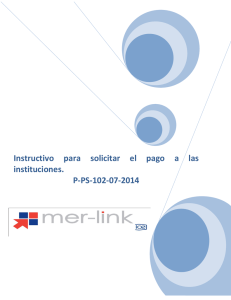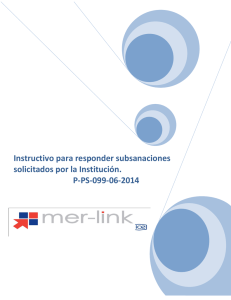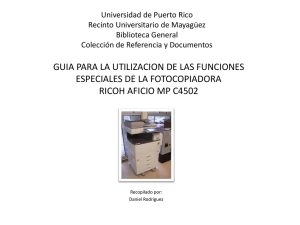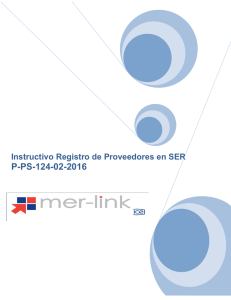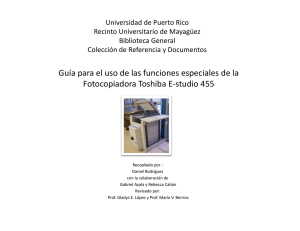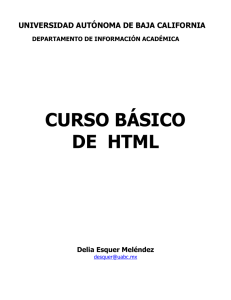Instructivo para solicitar Mejora tecnológica (actualización del objeto
Anuncio
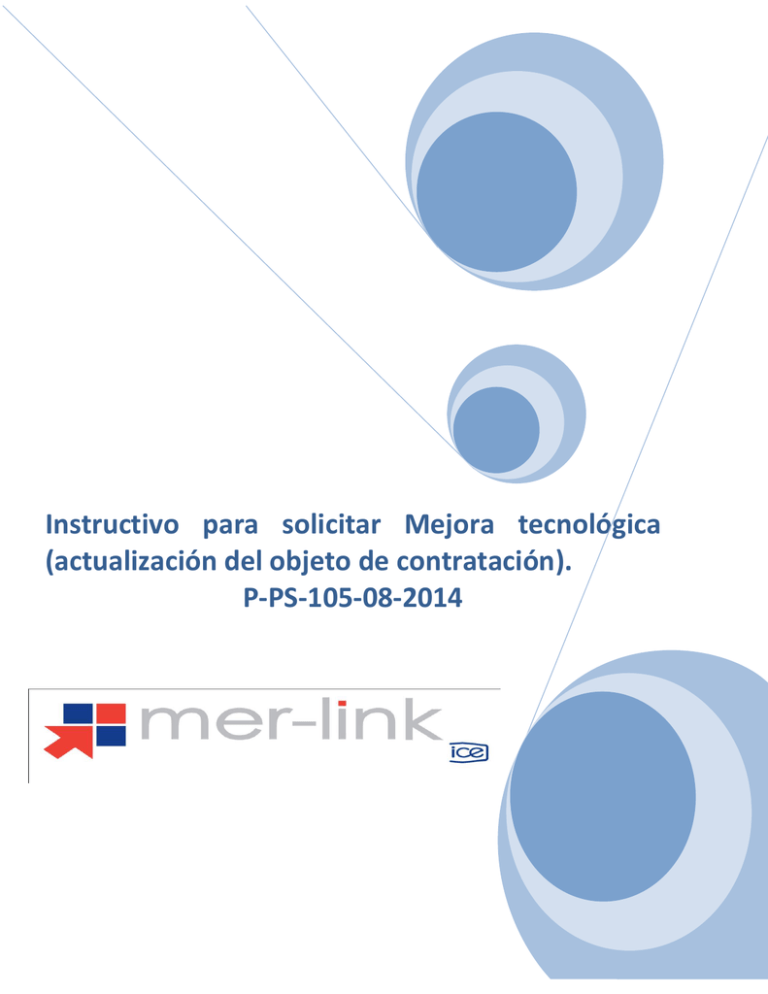
Instructivo para solicitar Mejora tecnológica (actualización del objeto de contratación). P-PS-105-08-2014 Contenido 1. Solicitar Mejora Tecnológica .............................................. 3 1. Solicitar Mejora Tecnológica El sistema mediante el módulo de “Modificación de contratos”, una vez que los contratos están notificados y antes de su entrega, le permite a los contratistas realizar el proceso de solicitar mejora tecnológica de los bienes adjudicados, correspondiéndole a la Institución valorar dicha solicitud y autorizarla o denegarla según resultado del análisis realizado. La funcionalidad de poder solicitar actualización del objeto, se activa una vez notificado el contrato y se desactiva una vez aceptada la recepción definitiva. Para que los contratistas puedan solicitar una mejora tecnológica de un contrato, se debe seguir el siguiente procedimiento: Iniciar sesión en el sistema, para esto debe ingresar a la página de Mer-Link y realizar el inicio de sesión con la firma digital. Una vez realizado el inicio de sesión, oprimir el botón “Empresas proveedoras” ubicado en la esquina superior derecha de pantalla. Esto con el objetivo de desplegar el menú principal de proveedores. El sistema despliega el menú principal al lado izquierdo llamado “Procedimientos del oferente” con las diferentes funcionalidades que tienen los proveedores en el sistema. Ingresar al menú Confección de Contrato específicamente a la opción “Contratos”. El sistema despliega la pantalla “Listado de contratos”, con todos los contratos que tengan los estados “Contrato notificados” o contratos en proceso. El usuario identifica el contrato de interés que se encuentra en estado “Contrato Notificado” al cual se requiere solicitar a la institución la mejora tecnológica de una, varias, o todas las líneas del contrato. Una vez identificado el contrato de interés presiona el botón “Modificación de contrato” del procedimiento al cual se solicitará la mejora tecnológica. El sistema despliega la pantalla “Solicitud de Contrato Modificado” en la cual se muestran las diferentes posibilidades de modificación que se le pueden pedir a una institución, para este caso específico se debe seleccionar sobre el círculo de la opción llamada “Actualización de Objeto de Contratación” y se presiona el botón “Solicitar Modificación”. Aceptar el mensaje de confirmación que muestra el sistema. El sistema despliega la pantalla “Solicitud de objetos actualizados” con toda la información del contrato al cual se requiere solicitar mejora tecnológica. En la sección número [8 Información del bien, servicio u obra], se tiene el detalle de las líneas que conforman el contrato, con toda la información relacionada al producto, precios, el detalle de las entregas (al oprimir el botón “Ver detalle”), entre otros. El usuario selecciona la (s) línea (s) donde se solicitará actualizar el objeto de contratación para mejorarlo. Después de marcadas las líneas se habilita la opción para seleccionar el nuevo código de producto que se utilizará para solicitar la mejora tecnológica a la institución. Por lo que se debe oprimir el botón “Buscar” para ir a seleccionar el nuevo código de producto. Al oprimir el botón “Buscar” se despliega la pantalla llamada “Consulta del objeto”, donde se visualizan los códigos de productos asociados al código de identificación, si en ese listado se encuentra el código requerido se debe oprimir sobre dicho número de la columna “Código”. En caso de que ninguno de los códigos desplegados sea el que se requiera, se puede proceder a crear el registro de un producto nuevo, oprimiendo el botón “Solicitud de registro de producto” y completando los datos que se solicitan en la pantalla que se despliega. Una vez seleccionado el código se puede observar lo que estaba en el contrato actual y el nuevo código por el que se le solicitará a la institución actualizar el cambio o mejora del objeto de la contratación. El usuario realiza lo anterior para todas la líneas del contrato en las cuales desea solicitar la mejora tecnóloga. Una vez que se indican los códigos, se debe completar en la sección [9 “Información de solicitud de modificaciones] los datos solicitados, indicando las razones de la solicitud con su respectiva justificación en el campo “Contenido de solicitud de Modificaciones”, seleccionando el artículo de Ley que respalda para realizar este tipo de modificaciones a los contratos. El usuario después de completar la información, y para continuar con el proceso oprime el botón “Guardar”. El sistema después de confirmar los mensajes guarda lo actuado. Después de confirmados los mensajes, habilita al final de la pantalla los siguientes botones: Listado: funcionalidad que permite regresar a la pantalla anterior del listado de contratos. Eliminar: funcionalidad que elimina toda la información ingresada hasta el momento. Modificar: funcionalidad que le permite al usuario ir a realizar modificaciones a la solicitud de objetos actualizados que se tiene. Enviar: funcionalidad que permite enviar la solicitud de objetos actualizados del contrato a la institución para su análisis. Una vez que se tenga todo el formulario completo con la información correcta, para enviar la solicitud de modificación a la Institución oprime el botón “Enviar”. Después de aceptar el mensaje de confirmación y realizar el proceso de firma digital el sistema despliega la pantalla “Listado de contratos modificados”, ubicado en el menú “Contrato modificado” con el detalle la solicitud enviada, que debe estar en estado “Sin tramitar”. Desde esta pantalla se puede ir consultado el estado de la solicitud enviada, cuando la institución realice el análisis correspondiente y se apruebe dicha solicitud, el trámite se va encontrar en estado “Solicitud de modificación de contrato notificado”. Además de esto la institución confeccionará y notificará un nuevo contrato con la información de objeto actualizado, en caso de aceptar la solicitud de la institución. Con esto paso damos por explicado y finalizado el proceso para solicitar mejora tecnológica de un contrato notificado.